在iOS 16中,Apple 为iPhone锁屏带来了多项个性化功能,使您能够获得所需的壁纸,包括添加小部件和更改数字时钟字体和样式的选项。 当然,如果你想要的只是一个最小的彩色壁纸,而没
在iOS 16中,Apple 为iPhone锁屏带来了多项个性化功能,使您能够获得所需的壁纸,包括添加小部件和更改数字时钟字体和样式的选项。
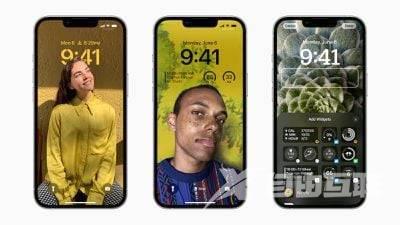 当然,如果你想要的只是一个最小的彩色壁纸,而没有其他任何事情发生,Apple 也包含了这个选项。以下步骤向您展示了如何在运行 ?iOS 16? 的 ?iPhone? 上更改锁定屏幕的颜色。
当然,如果你想要的只是一个最小的彩色壁纸,而没有其他任何事情发生,Apple 也包含了这个选项。以下步骤向您展示了如何在运行 ?iOS 16? 的 ?iPhone? 上更改锁定屏幕的颜色。
- 使用Face ID或Touch ID解锁您的 ????iPhone?????,然后按住锁定屏幕。
- 点击蓝色+按钮,或一直向左滑动到最后,然后点击Add New。
- 点击选项顶行中的颜色按钮。

- 使用颜色开关选择锁定屏幕的颜色。您还可以使用滑块更改色调。
- 左右滑动以预览可用的颜色样式。它们包括Vibrant、Tone、Deep、Vapor、Bright和Solid。
- 如果您对外观感到满意并添加了任何小部件,请点击屏幕右上角的完成。
- 要使动态壁纸同时出现在您的锁定屏幕和主屏幕上,请在弹出窗口中点击设置为壁纸对。否则,请点击自定义主屏幕以单独执行此操作。
- 点击您刚刚在壁纸库中创建的锁定屏幕以将其激活。

您可以随时自定义当前的锁定屏幕,方法是通过长按从锁定屏幕调用图库视图,或进入设置 -> 壁纸。
